
Tilføj matematiske ligninger i Numbers på Mac
Du kan tilføje matematiske udtryk og ligninger som flydende objekter i et regneark. Når du vil tilføje en ligning, opretter du den i ligningsdialogen i Numbers ved hjælp af LaTeX-kommandoer eller MathML-elementer og indsætter den derefter i regnearket.
Du kan også tilføje ligninger integreret i teksten i tekstfelter og figurer.
Tilføj en ligning med LaTeX eller MathML
Gør et af følgende:
Anbring ligningen integreret i teksten: Anbring indsætningsmærket i et tekstfelt eller en figur, eller vælg den tekst, du vil erstatte med ligningen.
Anbring ligningen, så den kan flyttes frit: Klik uden for arket for at sikre dig, at du ikke har valgt noget.
Vælg Indsæt > Ligning (på Indsætmenuen øverst på skærmen).
Indtast en ligning i feltet ved at bruge LaTeX-kommandoer eller MathML-elementer.
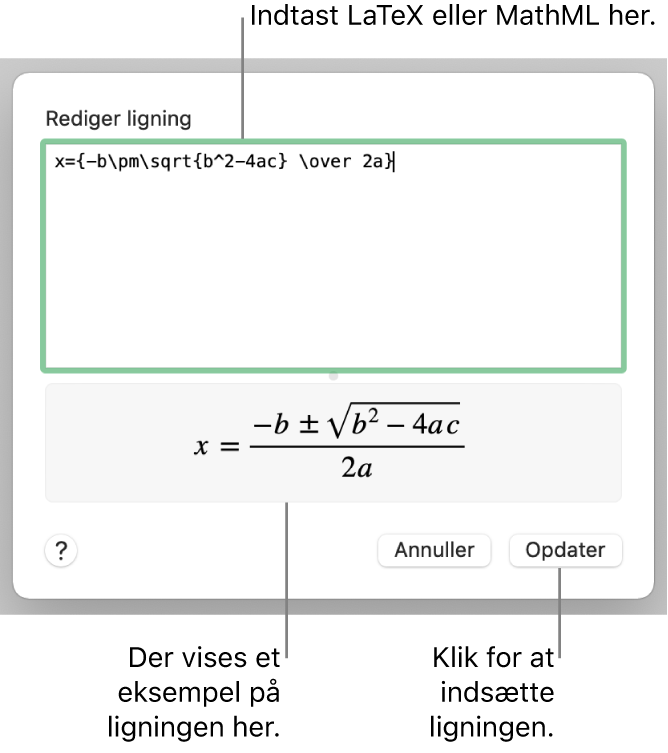
Klik på Indsæt.
Hvis du tilføjede en flydende ligning, skal du trække ligningen for at ændre dens placering på arket.
Rediger, slet eller flyt en ligning med LaTeX eller MathML
Du kan redigere en ligning, efter at du har oprettet den.
Rediger en ligning: Dobbeltklik på ligningen, foretag dine ændringer, og klik derefter på Opdater.
Flyt en ligning: Klik på ligningen, og træk den derefter væk fra midten til en anden placering i arket eller i teksten.
Rediger en lignings størrelse eller farve: Klik på ligningen, og brug derefter betjeningsmulighederne i indholdsoversigten til højre til at ændre ligningens skriftstørrelse, farve eller justering. Hvis du ikke ser indholdsoversigten, skal du klikke på
 på værktøjslinjen. Du kan også klikke på et hvidt håndtag omkring ligningen og trække det ind eller ud for at ændre dens størrelse.
på værktøjslinjen. Du kan også klikke på et hvidt håndtag omkring ligningen og trække det ind eller ud for at ændre dens størrelse.Kopier en ligning: Klik på ligningen, vælg Rediger > Kopier (på Redigermenuen øverst på skærmen), og derefter vælge Rediger > Sæt ind. Træk den kopierede ligning til en anden placering på arket.
Slet en ligning: Klik på ligningen, og tryk på Slettetasten på tastaturet.
Flyt en flydende ligning integreret i teksten: Klip ligningen i arket, og indsæt den i et tekstfelt eller en figur. Se Anbring objekter i et tekstfelt eller en figur.